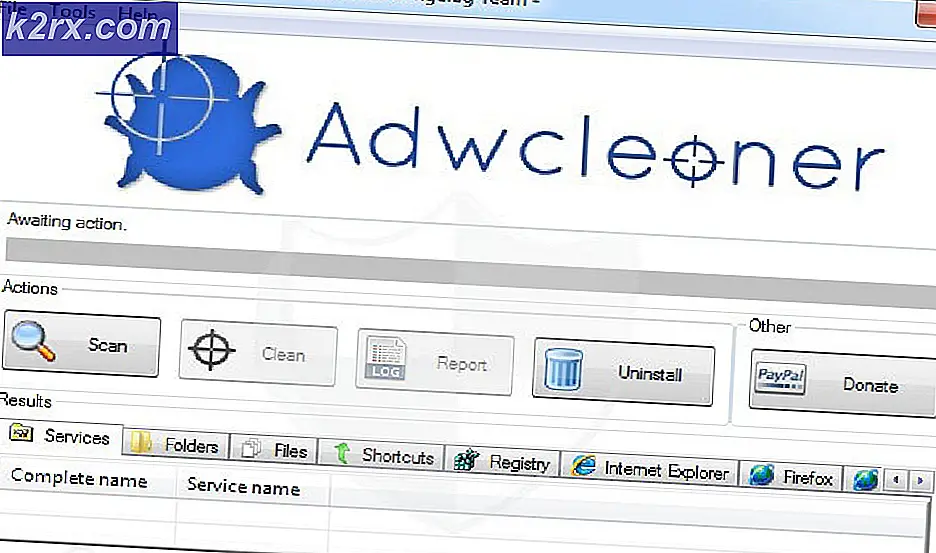KB4586876 ve KB4598242 Nasıl Onarılır - Kurulum Başarısız
Windows Update Bileşenleri bozuksa, sisteminiz KB4586876 ve KB4598242 güncellemelerini yükleyemeyebilir. Ayrıca, antivirüsün (veya Windows Defender'ın) müdahalesi de soruna neden olabilir.
Sorun, KB4586876 ve KB4598242 güncelleştirmeleri tekrarlanan denemelerden sonra yüklenemediğinde ortaya çıkar. Güncellemelerin başarıyla indirildiği bildirilse de (bazı kullanıcılar sorunu indirme / yükleme işlemi sırasında bildirdi), güncellemeler yüklendikten sonra sistem yeniden başlatıldığında aşağıdaki mesaj türü gösterilir:
Güncellemeleri yüklerken bazı sorunlar oldu, ancak daha sonra tekrar deneyeceğiz.
Sorun giderme işlemi sırasında güncellemeler yüklenmeye başladığında, yeniden başlatma sisteminiz her iki güncelleme de yüklendi (güncellemelerden biri yeniden başlatmayı istediğinde değil). Ayrıca, sisteminizin yedeğini almak da iyi bir fikir olacaktır.
1.Çözüm: Windows Update Bileşenlerini Sıfırlayın
Windows Update hizmeti çalışmasında takılı kalırsa sorun ortaya çıkabilir. Bu durumda, Windows Update Bileşenlerinin sıfırlanması arızayı giderebilir ve bozuk / bozuk dosyalar Windows Update Önbelleğinden. Bu, bu sorunu sizin için çözmelidir. Sıfırlamak için şu adımları izleyin Windows Update Bileşenleri:-
- Başlat Menüsüne tıklayın ve Komut İstemi'ni arayın.
- Tıklayın "Yönetici olarak çalıştır", bu açmalı Komut istemi yönetici ayrıcalıklarına sahip.
- Aşağıdaki komutları yürütün tek tek:-
net stop bitleri net stop wuauserv net stop appidsvc net stop cryptsvc Ren% systemroot% \ SoftwareDistribution SoftwareDistribution.bak Ren% systemroot% \ system32 \ catroot2 catroot2.bak net başlangıç bitleri net start wuauserv net start appidsvc net start cryptsvc
- Bilgisayarınızı yeniden başlatın ve sorunun devam edip etmediğini kontrol edin.
2.Çözüm: Windows Defender'ı Geçici Olarak Devre Dışı Bırakın
Windows Defender (ve diğer herhangi bir güvenlik ürünü), güncellemelerin yüklenmesi için gerekli olan bir sistem geri yüklemesine erişimi engelliyorsa, güncelleme sorunu ortaya çıkabilir. Bu durumda, Windows Defender'ı (ve diğer herhangi bir güvenlik ürününü) devre dışı bırakmak sorunu çözebilir.
Uyarı: Windows Defender'ı (veya başka bir güvenlik ürününü) devre dışı bırakmak verilerinizi / sisteminizi virüsler, truva atları vb. Tehditlere maruz bırakabileceğinden, riski size ait olacak şekilde ilerleyin.
- Sisteminizin antivirüsünü kapatın ve emin olun tüm Windows Defender ayarlarını devre dışı bırak (örneğin, Gerçek Zamanlı Koruma) da.
- Şimdi, güncellemelerin başarıyla yüklenip yüklenmediğini kontrol edin.
3. Çözüm: Windows Update Sorun Gidericiyi çalıştırın
Windows Update'in çalışması için gerekli modüllerden herhangi biri hata durumundaysa KB4586876 ve KB4598242 güncelleştirmeleri yüklenemeyebilir. Bu senaryoda, Windows Update sorun gidericisini çalıştırmak sorunu giderebilir ve böylece sorunu çözebilir.
- Basın pencereler anahtar ve aç Ayarlar.
- Şimdi seçin Güncelleme ve Güvenlik ve güncelleme penceresinde seçin Sorun giderme (pencerenin sol bölmesinde).
- Ardından, sağ bölmede şu seçeneği açın: Ek Sorun gidericiler ve Kalk ve Çalıştır altında, genişletin Windows güncelleme.
- Şimdi tıklayın Sorun Gidericiyi çalıştırın düğmesini tıklayın ve sorun gidericinin kursunu tamamlamasına izin verin (sorun gidericinin önerilerini uyguladığınızdan emin olun).
- Ardından, güncelleme sorununun çözülüp çözülmediğini kontrol edin.
4.Çözüm: Diğer Microsoft Ürünleri için Güncellemeyi Etkinleştirin
KB4586876 ve KB4598242 güncelleştirmeleri, güncel olmayan başka bir Microsoft ürünüyle uyumlu değilse yüklenemeyebilir. Bu bağlamda, diğer Microsoft ürünleri için güncellemelerin etkinleştirilmesi (çoğu kullanıcı bu özelliği devre dışı bırakma eğilimindedir) sorunu çözebilir.
- Basın pencereler anahtar ve aç Ayarlar.
- Şimdi seçin Güncelleme ve Güvenlik ve güncelleme penceresinin sağ bölmesinde, Gelişmiş seçenekler.
- Ardından, Güncelleme Seçenekleri'nin altında, etkinleştirme seçeneği Windows'u Güncelleştirdiğinizde Diğer Microsoft Ürünleri için Güncellemeleri Alın anahtarını AÇIK konumuna getirerek.
- Şimdi kapat PC'niz (yeniden başlatılmaz) ve sonra açık sistem.
- Ardından güncellemelerin başarıyla yüklenip yüklenmediğini kontrol edin.
- O zaman değilse yeniden başlatmak Başarısız güncelleme girişiminden sonra PC'nizi ve ardından tekrar deneyin. Sorunu çözmek için 7 ila 8 kez yeniden denemeye ve yeniden başlatmaya devam edebilirsiniz.
Bahsedilen seçenek 3. adımda zaten etkinleştirilmişse, devre dışı bırakın ve bilgisayarınızı yeniden başlatın. Yeniden başlatmanın ardından seçeneği etkinleştirin ve güncelleme sorununun çözülüp çözülmediğini kontrol edin.
5.Çözüm: Güncellemelerin Çevrimdışı Yükleyicisini Kullanın
Güncellemeler Windows Update kanalı üzerinden yüklenemediğinden, Windows Update Kataloğu web sitesindeki Güncellemelerin çevrimdışı yükleyicisini kullanmak güncellemelerin yüklenmesine ve böylece sorunu çözmesine izin verebilir.
- Başlatmak internet tarayıcısı ve Windows Update Kataloğu web sitesine gidin.
- Şimdi, arama kutusuna şunu yazın: KB4586876 ve indir sisteminize / işletim sisteminize göre güncelleme.
- Ardından, indirilen güncelleme dosyasını şu şekilde başlatın: yönetici ve güncellemeyi yüklemek için istemleri izleyin.
- Şimdi yeniden başlatmak PC'niz ve Indirin ve yükle (yönetici ayrıcalıklarıyla) Windows Update Kataloğu web sitesinden KB4598242 güncellemesi (sisteminize / işletim sisteminize göre).
- Sonra yeniden başlatmak sisteminiz ve güncelleme sorununun çözülüp çözülmediğini kontrol edin.
Sorun devam ederse, güncellemenin çevrimdışı yükleyicisini kullanarak en son toplu güncellemeyi yüklemenin sorunu çözüp çözmediğini kontrol edin.
6.Çözüm: Windows Mixed Reality'yi kaldırın
Windows Mixed Reality oyun topluluğunda oldukça popülerdir ancak KB4586876 ve KB4598242 güncellemelerinin yüklenmesini engellediği bilinmektedir. Bu durumda, Windows Mixed Reality'yi (Microsoft Store'daki Mixed Reality Portal uygulamasını değil) kaldırmak sorunu çözebilir. Ancak bu seçenek tüm kullanıcılar için geçerli olmayabilir.
- Öncelikle, kulaklığınızın sistemle bağlantısını kesin ve kulaklığınızın Karma Gerçeklik Portalı uygulama kapatıldı.
- Şimdi, pencereler anahtar ve aç Ayarlar.
- Ardından, seçin Karışık Gerçeklik ve sol bölmede şunu seçin: Kaldır.
- Şimdi, sağ bölmede, Kaldır düğmesine basın ve işlemin tamamlanmasına izin verin.
- Sonra yeniden başlatmak PC'niz ve güncelleme sorununun çözülüp çözülmediğini kontrol edin. Öyleyse, Windows Mixed Reality'yi yeniden yüklemek için VR başlığını sisteme yeniden bağlayabilirsiniz.
7. Çözüm: DISM Komutunu Kullanın
Güncelleme sorunu, bozuk sistem dosyalarının bir sonucu olarak ortaya çıkabilir (güncellemelerin yüklenmesi için gereklidir). Bu bağlamda, DISM komutunun kullanılması dosyaların bozulmasını giderebilir ve böylece güncellemelerin sorununu çözebilir.
- Sisteminizde bir DISM taraması gerçekleştirin, ancak daha sonra aşağıdaki komutu uyguladığınızdan emin olun:
Dism / Çevrimiçi / Temizleme-Görüntü / RestoreHealth
- Komut yürütüldüğünde (tamamlanması biraz zaman alabilir), güncellemelerin yüklenip yüklenmediğini kontrol edin.
Çözüm 9: Yerinde Yükseltme Gerçekleştirin
Çözümlerden hiçbiri güncellemeler için hile yapmadıysa, sisteminizin yerinde yükseltilmesi sorunu çözebilir. Devam etmeden önce KB4562830 güncellemesini kaldırdığınızdan emin olun (Ayarlar> Güncelleme ve Güvenlik> Güncelleme Geçmişini Görüntüle> Güncellemeleri Kaldır'da), aksi takdirde yükseltme işlemi sırasında Soluk Uygulamalar ve Dosyalar seçeneğini görebilirsiniz.
Yerinde Yükseltme Gerçekleştirmek için Windows 10'un ISO'sunu Kullanın
- Bir web tarayıcısı başlatın ve Microsoft web sitesinin Windows 10 indirme sayfasını açın.
- Şimdi aşağı kaydırın ve bölümünde Windows 10 Kurulum Ortamı Oluşturun, tıkla Aracı Şimdi İndirin buton.
- Sonra seçin Çalıştırmak ve lisans koşullarını kabul edin.
- Şimdi Ne yapmak istiyorsun? ekran, seç Başka Bir PC için Kurulum Ortamı Oluşturun ve tıklayın Sonraki buton.
- İçinde 'Hangi Medyayı Kullanacağınızı Seçin? ’Penceresi, seçin ISO ve işlemi tamamlamak için istemleri izleyin.
- İndirme tamamlandığında, Ayıkla ISO dosyasını açın ve Kurulum olarak dosyala yönetici.
- Sonra takip et yerinde yükseltmeyi tamamlama istemleri, ancak seçtiğinizden emin olun Uygulamaları ve Dosyaları Saklayın seçeneği. Seçenek griyse, işlemi iptal edin (verilere / uygulamalara ihtiyacınız varsa) ve Keep Uygulamalarını ve Dosya Seçeneklerini Etkinleştir'in sonraki bölümüne geçin.
- Yükseltme işlemi tamamlandıktan sonra, yeniden başlatmak PC'niz ve güncelleme sorununun çözülüp çözülmediğini kontrol edin.
"Uygulamaları ve Dosyaları Koru" seçeneğini etkinleştirin ve Yerinde Yükseltme Gerçekleştirin
7. adımda (yukarıda tartışılmıştır), Uygulamaları ve Dosyaları Sakla seçeneği griyse (veya kullanılamıyorsa), KB4562830 güncellemesinin kaldırıldığından emin olun.
Eğer öyleyse (veya güncelleme kaldırılamıyorsa), çalışmasını sağlamak için aşağıdaki adımları denemeniz gerekebilir.
- İlk olarak, Güncelleme sistemin BIOS ve sürücüler (OEM web sitesini / uygulamasını kullanarak) en son sürümlere.
- Şimdi, kaldır herhangi 3rd taraf (Microsoft’un değil) antivirüs/ security product / firewall (yerinde yükseltmeden sonra yeniden yükleyebilirsiniz).
- Ardından sisteminizi kapatın ve çıplak minimumlar.
- Şimdi, emin olun tarih / saat / saat dilimi PC'nizin ayarları doğru ve sistem var yeterli boş alan (32 bit sürüm için 20 GB ve 64 bit sürüm için 32 GB) yükseltmeyi yüklemek için kullanılabilir.
- Sonra devre dışı bırak sabit sürücü şifreleme ve emin olun sistem sürücüsü dır-dir aktif olarak işaretlendi Disk Yönetimi'nde.
- Şimdi Sıfırla Windows Update bileşenleri (çözüm 8'de tartışıldığı gibi).
- Ardından Kayıt düzenleyici yönetici olarak ve gezinmek aşağıdaki yola:
HKEY_LOCAL_MACHINE \ SOFTWARE \ Microsoft \ Windows NT \ CurrentVersion \ EditionVersion
- Şimdi, sol bölmede, EditionVersion kayıt defteri anahtarının sahipliğini alın.
- Ardından, sağ bölmede, çift tıklama açık EditionBuildNumber ve değeri şu şekilde ayarlayın: 4a61.
- Şimdi çift tıklama açık EditionBuildQfe ve değerini şu şekilde ayarlayın 1fc.
- Sonra çıkış editör ve yeniden başlatmak senin bilgisayarın.
- Şimdi bağlantıyı kesmek sisteminiz internetten (yükseltme işleminin tamamlanmasına kadar).
- Sonra tekrar et 6-8 arası adımlar yukarıdaki bölümün (Windows 10 ISO bölümünü kullanın) ancak bu işlem sırasında güncellemeler, "Şimdi olmaz”. Ayrıca, PC'niz ilk gittiğinde tekrar başlat, içine aç BIOS ve Güvenli Önyüklemeyi devre dışı bırak (Windows UEFI Önyüklemesini seçmeniz gerekebilir).
- Yükseltme işlemi tamamlandığında, KB4586876 güncellemesini manuel olarak yükleyin (5. çözümde tartışılmıştır) ve ardından KB4598242 güncellemesi aracılığıyla kurulabilir Windows Update kanalı.
Sorun devam ederse, sorunlu güncellemeleri gizleyebilir / devre dışı bırakabilir veya bilgisayarınızı sıfırlayabilirsiniz.